Utilizzo di Google Docs offline come alternativa a Microsoft Word
Pubblicato: 2022-12-03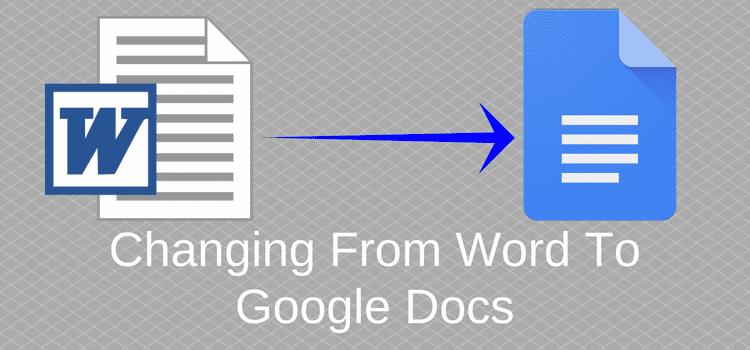
Stai considerando Google Docs come un elaboratore di testi offline invece di Word?
Microsoft sta passando dal software autonomo a un abbonamento e a un servizio basato sul Web.
È un addebito mensile che potresti davvero fare senza pagare per l'elaborazione di testi online di base.
Perché pagare tutti i programmi che non utilizzerai mai installando Office, solo per poter eseguire l'elaborazione di testi di base?
Elaboratori di testi gratuiti
Esistono molte alternative gratuite di word processor a Word.
Ma l'elaborazione di testi di Google si sta rivelando una delle scelte più popolari.
Simile a Microsoft Office, è una suite di strumenti per l'ufficio.
La più grande differenza è che è assolutamente gratuito.
Passaggio da Microsoft Word a Google Docs
Per uno scrittore di contenuti, un autore o un blogger, Documenti include tutti gli strumenti e le funzioni di scrittura di cui potresti aver bisogno in un elaboratore di testi.
Ha tutti gli strumenti di collaborazione necessari per i documenti di testo.
A differenza di alcuni elaboratori di testi gratuiti, Documenti ha un conteggio delle parole in modo da poter tenere traccia dei tuoi obiettivi di conteggio delle parole.
Puoi modificare e condividere i tuoi file in tempo reale, con una cronologia delle revisioni simile a Word Track Changes.
Meglio ancora, tutto è gratuito, inclusi 15 GB di spazio di archiviazione su Google Drive.
Tuttavia, c'è un piccolo inconveniente .
Se sei fuori dalla portata del Wi-Fi o non riesci a connetterti a Internet, non puoi accedere ai file o modificare i tuoi documenti.
Ma tutto questo è cambiato. Ora è facile rendere disponibile qualsiasi file quando si utilizza l'elaboratore di testi di Google offline.
Ora puoi utilizzare Google Documenti e aprire e modificare i tuoi file in qualsiasi momento, senza una connessione Internet .
Questo lo rende una delle migliori alternative offline a Microsoft Word.
Tutto quello che devi fare è configurare l'accesso alla sincronizzazione offline per utilizzare le funzionalità autonome di Google Documenti.
Come configurare Google Documenti offline
Ecco come passare facilmente da Microsoft Word a Google Docs e continuare a lavorare offline.
Probabilmente avrai già eseguito la maggior parte dei passaggi di configurazione necessari.
Ma lo farò passo dopo passo e puoi saltare quelli che hai già in atto.
1. Devi avere un account Google. Se non ne hai uno, dovrai registrarti per un account Google.
2. Devi avere il browser Google Chrome installato sul tuo computer ed essere connesso a Chrome.
3. Devi utilizzare Google Drive e installare l'app Google Drive sul tuo computer.
Ora sei pronto per configurare tutto per la sincronizzazione offline di Google Documenti. Ci vogliono solo quattro passaggi facili e veloci.
1. Apri Google Documenti e fai clic su Impostazioni
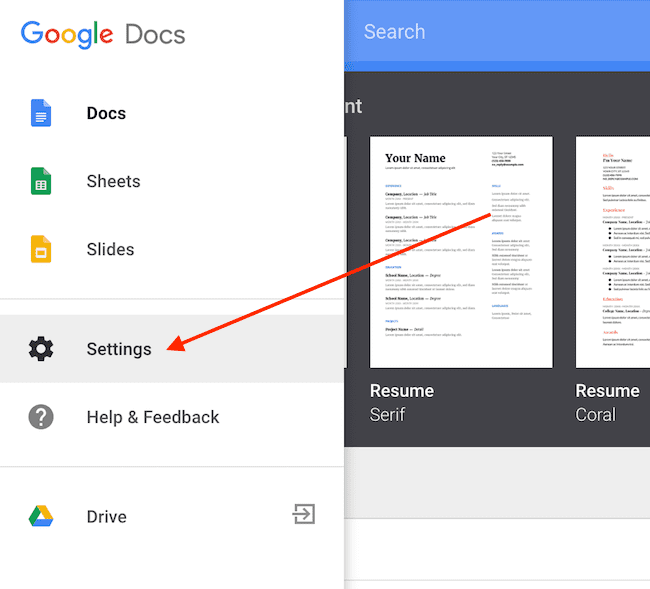
2. Nella casella delle impostazioni, selezionare la casella o far scorrere l'etichetta Offline.
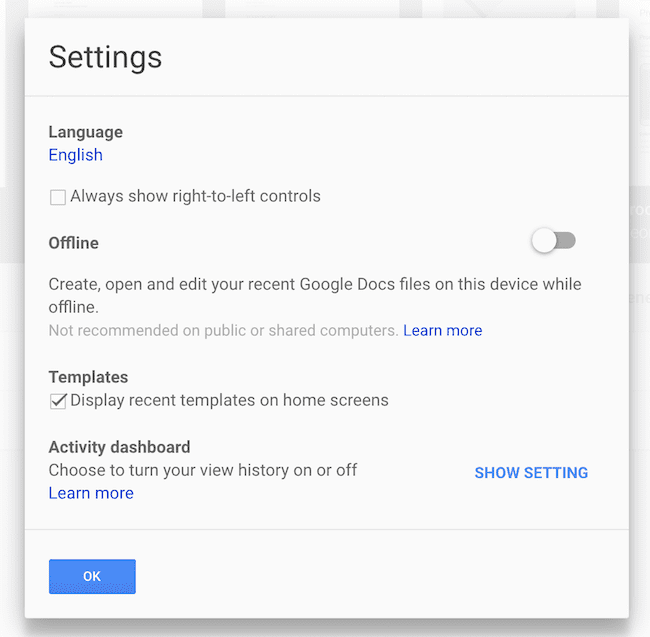
Hai anche la possibilità di selezionare la casella per i modelli recenti da mostrare nella schermata iniziale.
3. Nella finestra a comparsa: fare clic su Aggiungi estensione.
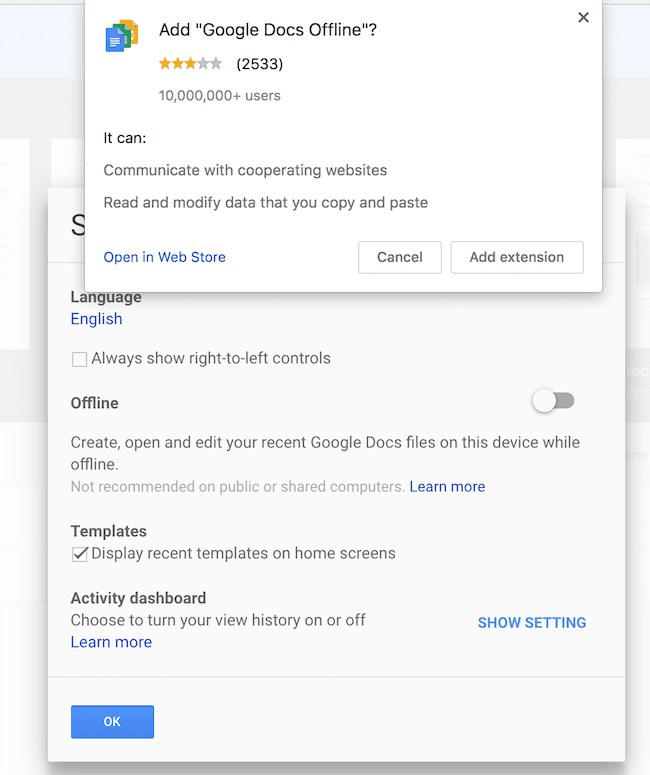

4. Non chiudere questa schermata. Attendi che Google finisca di configurare il tuo accesso offline.
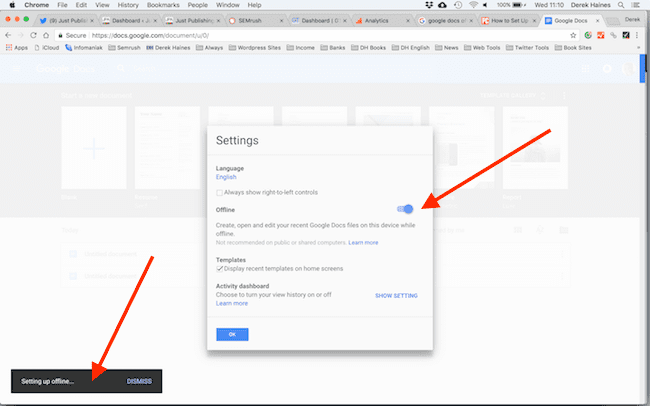
Nell'angolo in basso a sinistra, puoi controllare l'avanzamento della configurazione.
Hai terminato la configurazione dell'estensione Chrome per la sincronizzazione offline. Ora puoi utilizzare il tuo elaboratore di testi offline gratuito ogni volta che vuoi.
Ogni volta che ne hai bisogno, puoi utilizzare la versione online o utilizzare i tuoi file offline nel tuo browser Chrome.
Nota: esistono molte altre estensioni di Chrome per blogger e scrittori.
Utilizzo di Google Documenti offline
Per aprire l'applicazione quando sei offline, apri una nuova scheda o finestra in Chrome. Ora fai clic sulla scheda delle app nell'angolo all'estrema sinistra della barra dei segnalibri.
In alternativa, puoi digitare docs.google.com nella barra degli indirizzi del browser.
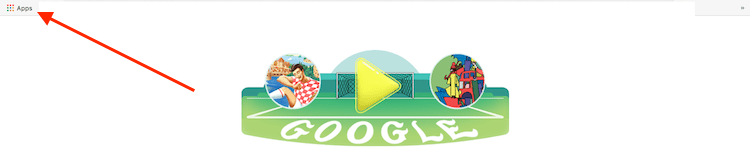
Quindi vedrai questa schermata.
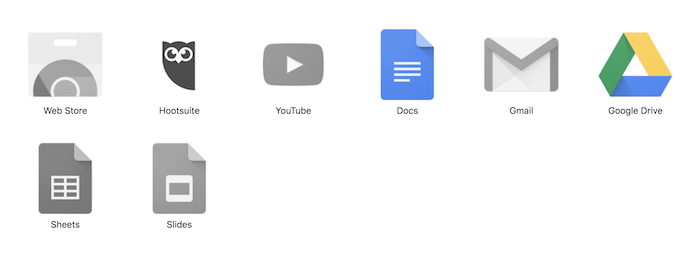
Fai clic sull'icona Documenti e sarai pronto per iniziare a scrivere utilizzando l'elaboratore di testi di Google offline. Puoi utilizzare Google Office offline per accedere ai tuoi documenti, fogli e presentazioni Google offline.
Quando modifichi offline, le modifiche e i salvataggi verranno salvati localmente in Chrome e sincronizzati con Google Drive la prossima volta che saranno online.
Tuttavia, preferisco utilizzare l'app Google Drive.
Posso trovare, copiare, spostare o eliminare i miei file sul mio disco locale. Ancora una volta, tutte le modifiche apportate verranno sincronizzate la prossima volta che ti connetti a Internet.
Puoi anche utilizzare Documenti in modalità offline sui tuoi dispositivi mobili.
Fare riferimento alla Guida di Google per le istruzioni per l'installazione e la configurazione sui propri dispositivi specifici.
Google Drive e suggerimenti per il salvataggio dei file
Google salva tutti i tuoi file di elaborazione testi su Google Drive.
Per accedere ai tuoi file di Google Drive offline, fai clic sull'icona di Google Drive, come mostrato nell'immagine sopra in Chrome.
Se hai già installato l'app, puoi aprire l'app Google Drive dalla cartella delle applicazioni locali.
Quindi sincronizzerà Documenti, Fogli, Presentazioni e tutti gli altri file sul disco rigido locale.
Per impostazione predefinita, salva tutti i nuovi documenti nella root di Google Drive. Non esiste alcuna impostazione per modificare la posizione predefinita dei nuovi file.
Tuttavia, ci sono modi semplici per superare questo problema minore.
Innanzitutto, crea una nuova cartella in Google Drive. Forse sii fantasioso e chiamalo My Docs.
Quando inizi a lavorare su un nuovo file, utilizza il menu File di Documenti e seleziona Sposta in. È quindi possibile salvare il nuovo file nella nuova cartella.
In alternativa, puoi aprire un nuovo documento dal tuo Google Drive. Passare alla nuova cartella prima di selezionare Nuovo.
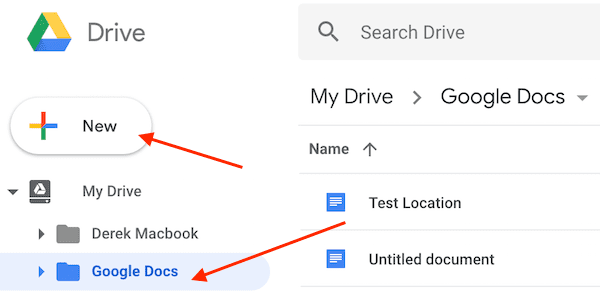
Ora fai clic su Google Documenti per creare il tuo nuovo documento e verrà salvato automaticamente nella nuova cartella.
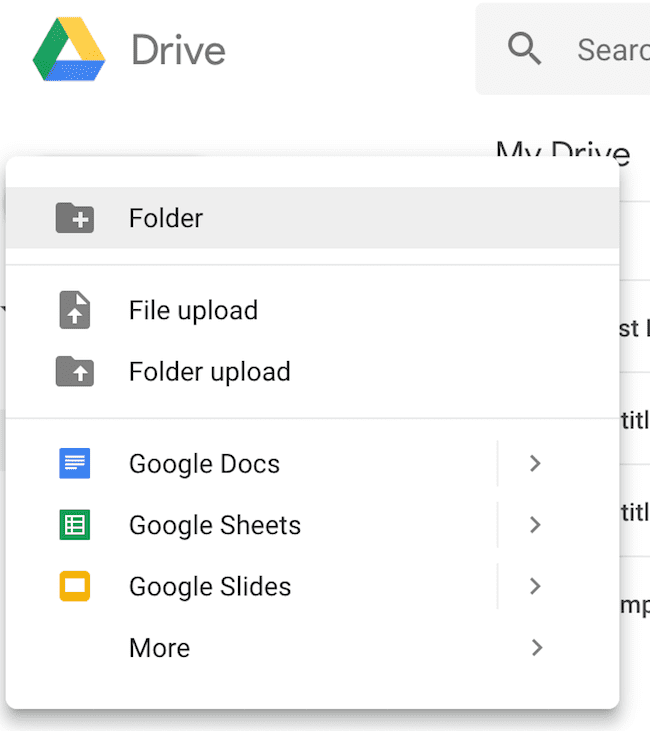
Riepilogo
L'elaborazione di testi di Google con Docs è gratuita e ha tutto ciò di cui uno scrittore potrebbe aver bisogno in un elaboratore di testi.
Puoi anche lavorare facilmente con i file di Microsoft Word.
È semplice da usare e non c'è alcuna curva di apprendimento quando ci si sposta da Word. I menu sono simili e intuitivi.
Se vuoi fare di più, ci sono centinaia di componenti aggiuntivi disponibili.
Ma la caratteristica più grande e migliore, come la maggior parte dei prodotti Google, è che tutto ciò di cui hai bisogno per scrivere, creare e modificare, salvare e condividere file è gratuito.
Ovviamente dovrai lavorare o collaborare con persone che utilizzano documenti di Word, ma è facile.
Puoi importare ed esportare tutti i tipi di file più diffusi.
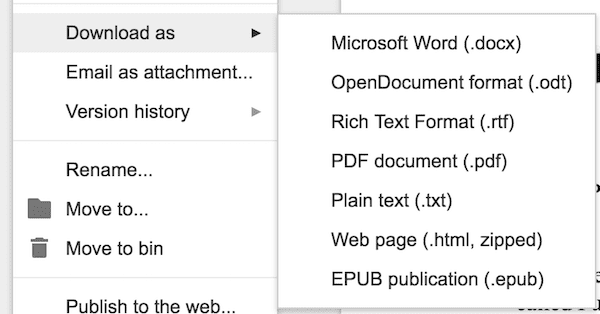
Sì, per gli autori, puoi persino esportare in file epub.
Se si utilizza una versione software installata di Word e si è soddisfatti, non è necessario apportare modifiche urgenti.
Ma se hai una versione molto vecchia e stai pensando di acquistare un nuovo laptop, le versioni precedenti di Word potrebbero non funzionare.
Ad esempio, per gli utenti Mac, le versioni precedenti di Word non funzioneranno su sistemi operativi High Sierra o successivi.
Questo è quando l'elaboratore di testi e il foglio di calcolo di Google possono essere un vero toccasana (gratuito).
Ma se stai considerando Office 365 basato su cloud e paghi $ 99,00 all'anno (prezzo degli Stati Uniti. Forse di più in alcuni paesi), allora la versione gratuita potrebbe benissimo tentarti.
Soprattutto se tutto ciò di cui hai bisogno è un elaboratore di testi e usi solo occasionalmente un foglio di calcolo.
Nota. Per gli utenti Mac, hai sempre l'alternativa di usare Apple Pages invece di Word.
